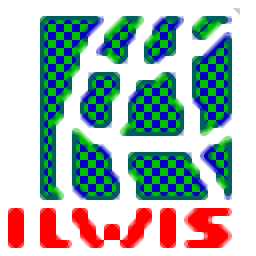
ILWIS(综合水土信息系统)
v3.3 官方版- 软件大小:19.2 MB
- 更新日期:2020-06-12 14:41
- 软件语言:简体中文
- 软件类别:工程建筑
- 软件授权:免费版
- 软件官网:待审核
- 适用平台:WinXP, Win7, Win8, Win10, WinAll
- 软件厂商:

软件介绍 人气软件 下载地址
ILWIS是基于Windows的集成GIS和遥感应用程序,提供GIS分析工具,使用鼠标和/或数字化仪进行数字化,从等值线或点进行插值,计算线段或点的密度,进行模式分析,支持ILWIS栅格功能,包括距离计算,创建数字高程模型(DEM),计算坡度/纵横比,导出属性图,分类图,使用iff语句,布尔逻辑,交叉图等操作图,也可以在软件处理卫星图像,可以选择直方图的创建,颜色合成,采样和分类,过滤,多波段统计,这些功能都可以帮助用户更改分析水土数据,对于需要设计地图以及需要分析水土流失的朋友非常适合!
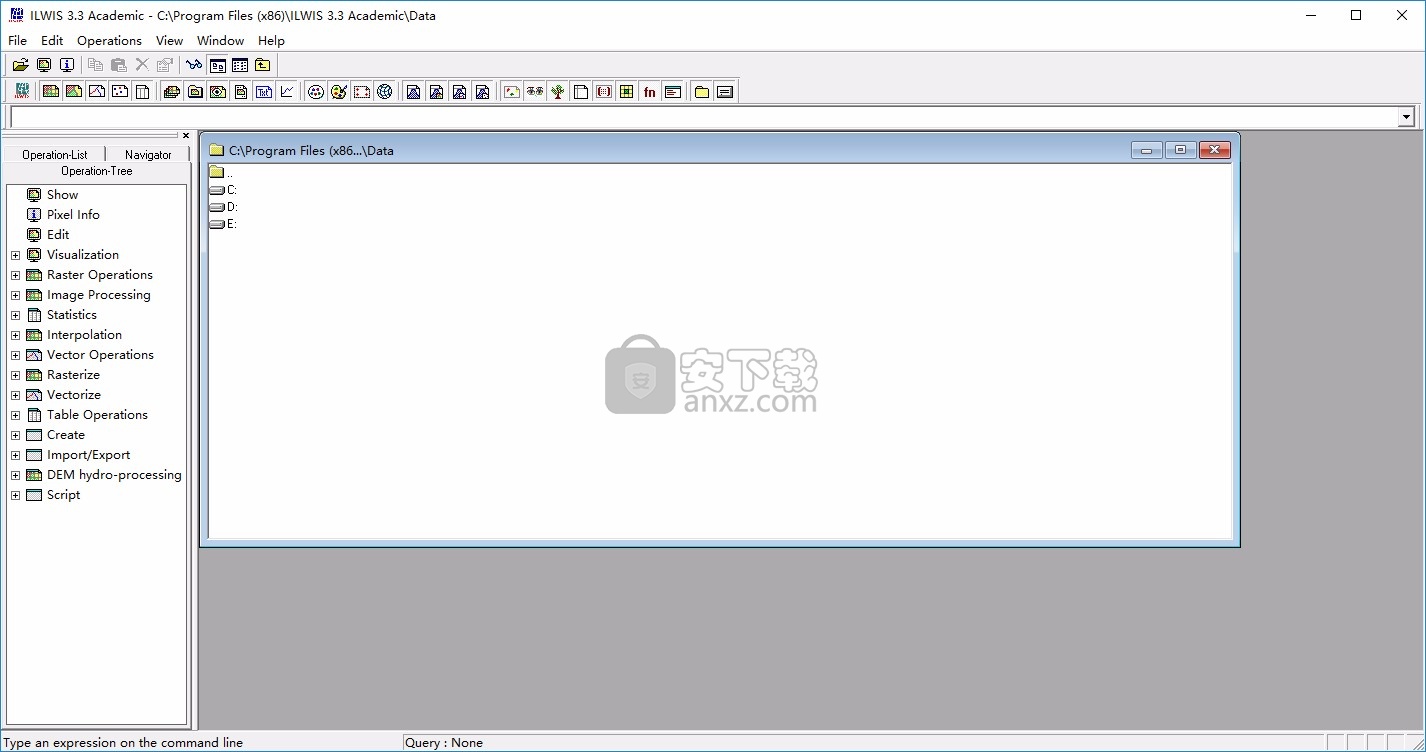
软件功能
土地和水信息综合系统(ILWIS)是ITC 于2005年发布的3.3版的基于PC的GIS和遥感软件
ILWIS包括图像处理,空间分析和数字地图的完整软件包。它易于学习和使用;它具有完整的在线帮助,可直接用于课程的广泛教程以及25个不同学科的案例研究。
导入和导出广泛使用的数据格式
屏幕和平板电脑数字化
全面的图像处理工具集
正射影像,图像地理配准,变换和镶嵌
高级建模和空间数据分析
具有交互式编辑功能的3D可视化,可实现最佳视图效果
丰富的投影和坐标系库
地理统计分析,使用克里格法改进插值
立体图像对的制作和可视化
空间多重标准评估
关于DEM / DTM和水文处理的一组操作
新版特色
1、空间多重标准评估(SMCE)
现有的SMCE应用程序已扩展,具有以下选项:
参考地图在应用程序的输入/输出地图上的覆盖
现在可以使用非空间标准,从而允许将空间和非空间MCE结合使用
交互功能图辅助价值标准的标准化
2、水文作业
DEM加氢处理的新应用得以实现:
拓扑优化,当输入具有不确定值时改善结果
可变阈值计算,以帮助准备排水网络提取的阈值图
排水网提取,提取基本的排水网
排水网络订购,为每个流分配唯一的标识符
流域提取,为所有唯一流构建流域
集水区合并,合并相邻的集水区
陆流长度,根据流向图计算每个像素到“最近”排水的陆上距离
复合指数计算,可计算与流域管理,水土流失和保护研究相关的许多地图
Horton Statistics,计算Strahler溪流阶的溪流数量,平均溪流长度,集水区平均面积
聚合统计信息,用于在将合并的流域地图与DEM交叉后计算统计信息
累积测压曲线,以获取单个集水区中所有高度值的累积面积值
班级覆盖率统计数据,以单个班次流域内班级地图的百分比为单位获取面积
3、地理参考编辑器
在联络点编辑器中支持亚像素精度
支持多达8个基准标记,用于正射影像的内部定向
支持仿射和投影内部定向
支持使用7或10个基准参数进行3D坐标转换
4、使用GDAL库导入和导出
GDAL(http://www.gdal.org)被添加为额外的库(ILWIS本机库和GeoGateway的旁边),用于导入和导出栅格地图。
GDAL支持以下格式(*):
虚拟栅格
GeoTIFF
国家图像传输格式
Erdas Imagine Images(.img)
CEOS SAR图片(ro)
CEOS图片(ro)
埃拉斯
弧/信息二进制网格(ro)
弧/信息ASCII网格
SDTS栅格(ro)
DTED高程栅格
便携式网络图形
JPEG JFIF
日语DEM(.mem)(RO)
图形交换格式(.gif)
Envisat图像格式(ro)
Maptech BSB海图(ro)
X11 PixMap格式
MS Windows设备独立位图
AirSAR极化图像(ro)
RadarSat 2 XML产品(ro)
PCIDSK数据库文件
PCRaster栅格文件
便携式Pixmap格式(netpbm)
USGS DOQ(旧样式)(RO)
USGS DOQ(新样式)(RO)
ENVI .hdr标签
ESRI .hdr标签
PCI .aux标签
亚特兰蒂斯MFF光栅
亚特兰蒂斯MFF2(HKV)栅格
富士BAS扫描仪图像(ro)
GSC土工格栅(RO)
EOSAT FAST格式(ro)
VTP .bt(二进制地形)1.3格式
Erdas .LAN / .GIS(RO)
康维尔PolGASP(RO)
图像数据与分析
NLAPS数据格式(ro)
NOAA极地轨道器1b级数据集(ro)
FIT图片
栅格矩阵格式
USGS可选ASCII DEM(和CDED)
GeoSoft网格交换格式(ro)
*标记为ro的格式只能读取
5、卫星投影
添加了GeoStationary卫星投影,GeoStationary卫星视图和MSG透视图,以支持源自地球同步卫星的图像中的坐标。这三个版本实现了坐标算法的三个变体。
6、MapList的计算和统计功能
MapList统计信息(MapList的平均值,中位数,最小值,最大值和标准差)
MapList Graph(给定位置,创建MapList的Z线图)
MapList Calculate(对具有相同数量地图的MapList执行任何计算的应用程序)
安装方法
1、打开ILWIS3.3Academic.exe软件直接启动,点击继续
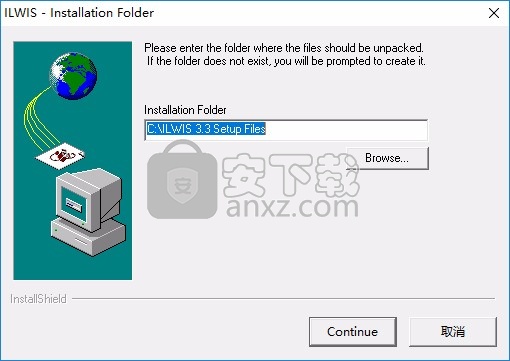
2、提示软件的安装引导界面,点击next
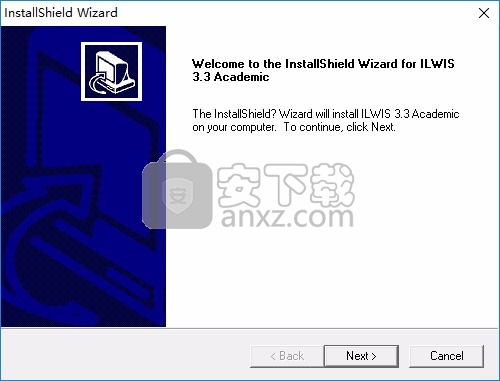
3、软件的协议内容,点击同意协议
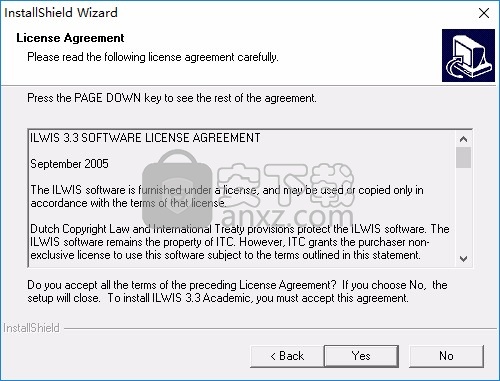
4、提示软件的安装地址C:\Program Files (x86)\ILWIS 3.3 Academic
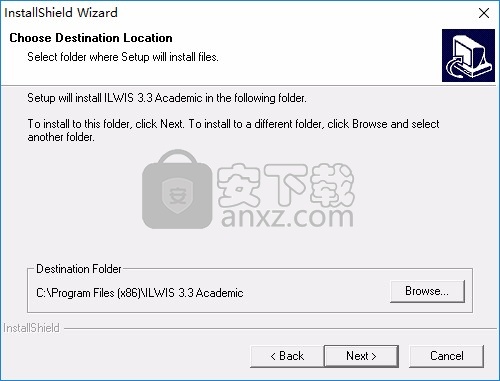
5、软件的快捷方式名字,可以设置为ILWIS 3.3 Academic
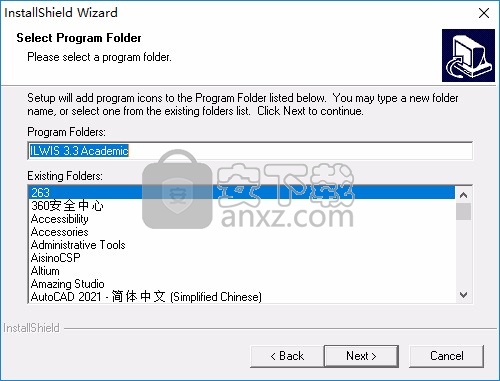
6、软件的安装进度界面,等待安装结束吧
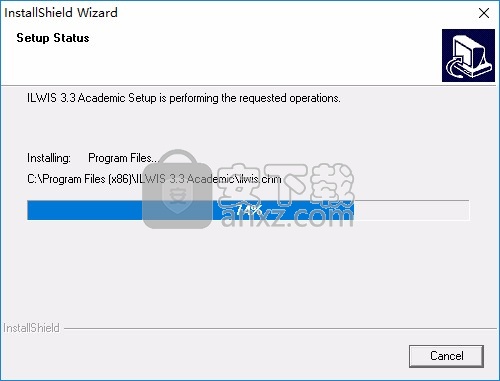
7、ILWIS 3.3 Academic成功安装,点击完成
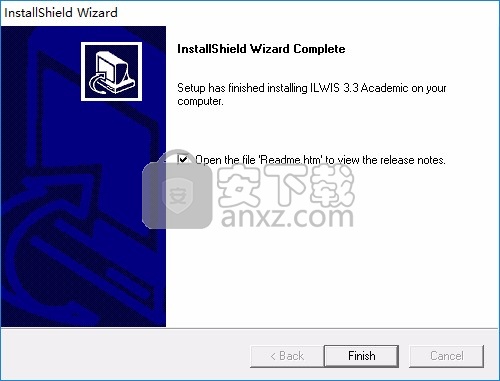
官方教程
数值域 (Domain)
“Landuse”地图上各个单元都有其相应的用地类别,比如森林(Forest)、 草地(Grassland)、 裸岩(Bare rock)、 湖泊(Lake)等。在 ILWIS 中将一幅地图上的所有类别称作一个数值域,一个数值域定义了一幅地图、一个数据表、或者一个数据表中的一列的所有可能的取值范围。所有的 ILWIS 数据对象都有一个域,其中有四个重要的域类型:
类别域,用于描述对象的类别(比如土地利用单元和地形单元的类型)。
ID 域,用于描述数据对象的唯一标识码(比如城市区域的代码为 102)。
数值域,用于描述一些可通过量测、计算、内插获得的值(比如高度、浓度等)。
影像域,用于描述卫星影像或者扫描的航空影像的灰度值,其域值范围为 0 到 255。
一个 ILWIS 地图窗口:
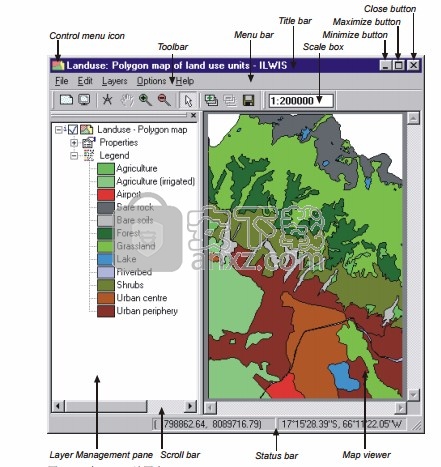
在多边形地图“Landuse”的某个单元上双击鼠标左键。这时您会看到一个 “Attributes”小窗口,在这个窗口中有两行,第一行显示了该单元所属的土地利用类型的名称,第二行的第一列显示 “Landvalue”,第二列是相应的数值,该值来自于与地图数据相对应的属性数据表。
数据表浏览窗口 )
• 关闭“Attributes”窗口,双击“Catalog”上的“Landuse”数据表,打开数据表。
“Landuse”属性数据表显示在数据表窗口中(如图所示),图中的数据表显示了我们曾经在主窗口和地图窗口中看到的多项特征。
一个 ILWIS 数据表窗口:
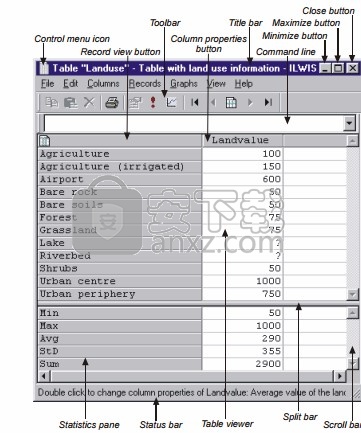
数据表中有两列,左边的灰色数据列显示了地图上描述的所有土地利用类别,这一列称作域名列,它定义了地图上要表示的内容以及数据表中的内容。 第二列的列头是“Landvalue”,称作域值列,显示了每种用地类别对应的 Landvalue 值。 )
• 双击第二列(Landvalue)的列头,弹出“Column Properties”对话框
这个对话框中显示了“Landvalue”列的信息 )
• 点击 “Cancel”按钮关闭“Column Properties”对话框
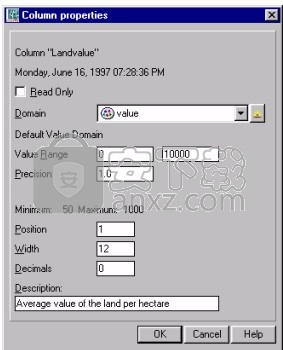
打开栅格地图“ Landuse”,现在屏幕上有两个地图窗口,一个是栅格地图窗口,另外一个是多边形地图窗口。通过拖动窗口,将两个窗口并排排列。
从表面上看,多边形地图窗口和栅格地图窗口是一样的,它们所表达的信息是类似的,这一点可以通过点击两幅图上的同一单元来确认。两幅图的该单元采用相同的颜色表达,然而两幅图在信息存储方面是不同的,多边形地图采用矢量格式存储,而栅格地图采用栅格格式存储,这一点在放大后的地图上可以明显地看出。 )
• 点击多边形窗口的工具条的放大“ ”按钮。在多边形地图窗口的某个单元边界上按下鼠标左键,然后托动鼠标选择一个小范围的区域,然后松开鼠标,该区域被放大。
• 在栅格地图窗口的同样地图单元处执行上述放大操作。从放大后的地图上可以看到两种地图之间的差异,多边形地图上的单元边界线比较光滑,而栅格地图上单元的边界线则呈现锯齿状。 )
• 关闭栅格地图窗口
• 在“Catalog”窗口上选择卫星影像“Tmb1”并拖到多边形地图窗口,一个“Display Options - Raster Map”对话框被打开。
• 接受对话框上的缺省,并点击“OK”按钮,栅格地图“Tmb1” 将被添加到多边形地图窗口中。在这个地图窗口中,多边形地图“Landuse”显示在栅格地图“Tmb1”之上,这两种地图称为地图窗口的两个 数据层(layer)。
数据层管理
• 在 “ Layer Management pane ”中,将多边形地图层托到 “Tmb1”数据层下面,现在栅格地图层“Tmb1”覆盖在多边形地图层“Landuse”之上。
• 点击地图窗口工具条上的“Normal”按钮 ,地图窗口恢复正常显示状态,然后用鼠标左键点击单个像素,从地图上读到的值是栅格地图“Tmb1”的值。
• 在“Layer Management pane”双击“Tmb1”,弹出“Display Options – Raster Map”对话框。
• 在“Display Options – Raster Map”对话框中将“Info”复选框置为未选状态,这意味着当你点击地图上的像素时,不会在显示像素值。
• 接受其他项的缺省设置,并点击“OK”按钮关闭对话框,在 “Layer Management pane”中“Tmb1”数据层前的复选框中的 i 已经没有了。
• 按住鼠标左键在地图窗口移动光标,从“map viewer”中显示的是多边形地图“Landuse”的类别名称。
像素信息窗口
ILWIS 有一个特殊的工具可以同时查询多个数据层以及相应的属性数据表中的信息,那就是像素信息窗口(pixel information window)。 )
• 在地图窗口中,选择“File”菜单下的“Open Pixel Information” 子菜单,“pixel information window”窗口被打开(如图所示)。
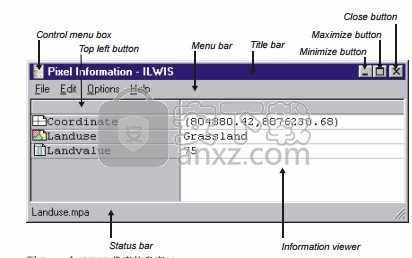
• 将栅格地图窗口和多边形地图窗口并排排列,在地图上移动光标,在“pixel information window”窗口中,可以看到栅格地图 “Tmb1”和多边形地图“Landuse”在相同位置上的信息。
• 点击“File”菜单的“Exit”子菜单项,关闭“pixel information window”窗口。
• 在“Layer Management pane”中扩展多边形地图“Landuse”的属性树“Properties ”,双击“ landuse – Domain Class”,打开“Domain Class”编辑窗
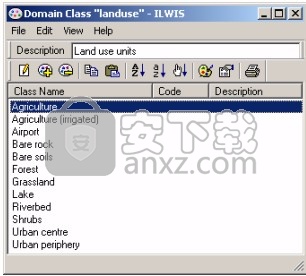
在“Domain Class”编辑窗中可以看到多边形地图“Landuse”中所有可能的类别名称。
“Domain Class”编辑窗
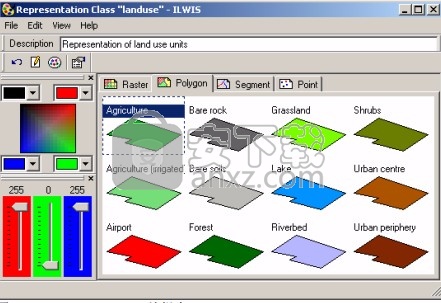
• 关闭“Domain Class editor”编辑窗。
• “Layer Management pane”中显示了多边形地图“Landuse”的图例“ Legend ”,双击“ Legend ”,多边形模式下的 “Representation Class”编辑窗口被打开
一个数据域值(Domain)决定了一幅地图或者一个数据表甚至表中的某个列中可以存储哪些数据,而一种表达方式(Representation)决定了上述数据以何种方式显示在屏幕上或打印输出,比如用某种颜色来显示某个数据。点击图 9 中的右侧窗口中的某个数据项,然后通过拖动左下角红绿蓝三个颜色滑块改变该数据项对应的颜色。
试着根据上述步骤改变地图或数据表的颜色。
• 尝试使用其他菜单项,察看各个菜单项的功能。
• 关闭“Representation Class”编辑窗口。
• 在“Layer Management pane”中选择多边形地图“Landuse”并且点击地图窗口工具条上“Remove Layer button ”按钮,将弹出“Remove Layer”窗口提示您是否确定要删除多边形地图 “Landuse”。
• 回答“Yes”,多边形地图“Landuse”被删除。
多边形地图
我们现在打开另外一幅多边形地图“Cityblock”,它描述 Cochabamba 部分城区的城市区域分布状况。 )
• 将“Cityblock”添加到地图窗口,放大并点击不同的城市区域查询其内容。在“Cityblock”地图上每个城市区域有一个标识代码(ID),这些 ID 通常采用没有实际语义的数字,可以作为连接地图与属性数据表的关键字段。在属性数据表中记录了每个城市区域的属性信息。 )
• 在“Layer Management pane”双击多边形地图“Cityblock”打开 “Display Options – Polygon Map”对话框。
• 选择“Attribute”前的复选框,并在其右侧的下拉列表中选择 “LandUse”数据项,然后点击“Representation”选项,在其右侧出现的下拉列表中显示了“City_Landuse”数据项。
• 点击“ok”按钮关闭对话框。
依赖性(Dependencies)
一些地图可以用于创建其他地图,比如对一组地图执行一项操作或者运行某个表达式,最终创建新地图,这些操作、表达式、这组地图的名称被保存在新创建的地图中。ILWIS 中将其称作依赖性。新创建的地图知道自己是通过什麽方式基于哪些地图、数据表或数据项创建的。这些新创建的地图被称作依赖对象(dependent data objects),而保存在依赖对象中的操作、表达式和地图名称被称作定义(Definition)。 比如,多边形地图“Landuse”与 Cochabamba 的地理空间参照相结合创建栅格地图“Landuse”,
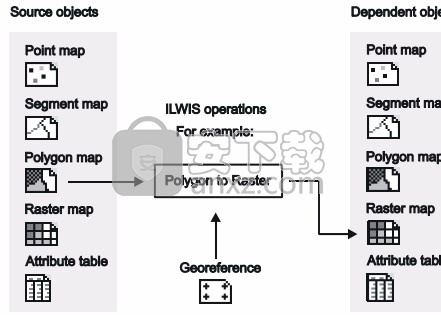
这幅依赖栅格地图是多边形地图栅格化操作的结果,它包括了创建它的原始多边形地图和地理空间参照信息。下面在数据集中具体观察这个例子。 )
• 在“Catalog”窗口中的栅格地图“Landuse”上点击鼠标右键,从下拉菜单中选择“ Properties”命令,名为“Properties of Dependent Raster Map “Landuse””的窗口被打开
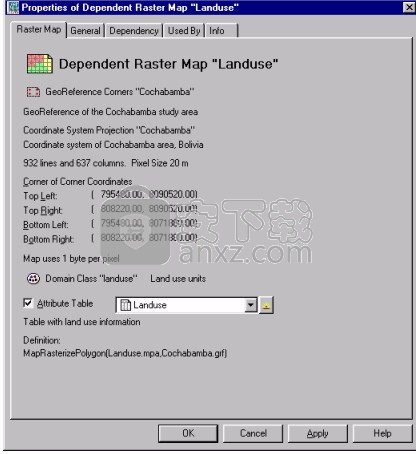
表示法类编辑器
功能性
使用制图表达类编辑器,可以更改类域,组域或图片域所使用的制图表达。在表示形式类编辑器中,您将看到此表示形式所链接到的域的所有类名称,以及在屏幕和打印机上表示这些类的方式。
对于域中可用的每个类,您可以编辑:
颜色(用于栅格地图中的地图单位);
颜色,阴影或图案(用于多边形地图中的映射单位);
颜色,线型,线宽等,或使用等距符号(用于线段);
颜色,符号类型,符号大小等(用于点)。
“表示形式类”编辑器包括一个带有类名称及其颜色的编辑器窗口,一个菜单栏,一个工具栏以及位于窗口底部的红色,绿色和蓝色彩色滑动条。
要启动制图表达类编辑器,请参阅如何创建制图表达和如何编辑制图表达。
注意
您始终可以为某个域创建许多表示形式,例如,通过单击地图的“显示选项”对话框中“表示形式”列表框旁边的“创建”按钮。然后,要显示具有特定表示形式的地图,请在地图的“显示选项”对话框中,选择要使用的表示形式。
制图表达类编辑器的常规工作:
1、选择地图类型:
单击工具栏中的选项卡之一:分别用于“栅格”,“多边形”,“线段”或“点”,或
打开“查看”菜单,然后选择“栅格”,“多边形”,“线段”或“点”。
请记住,在一种“模式”(例如“多边形”)中更改类的颜色时,该类的颜色也会在所有其他模式(例如“栅格”,“分段”)中更改。
2、在编辑器窗口中选择一个类,然后编辑该类的颜色和其他可选的表示形式属性:
在编辑器窗口中双击一个类或其颜色框,或者
选择一个类或其颜色框,然后从“编辑”菜单中选择“编辑项目”,或
选择一个类或其颜色框,然后按键盘上的Enter键。
将出现“编辑代表项(栅格)”,“代表复制项”(多边形),“代表复制项”(段)或“代表代表编辑点”(点)对话框。
根据您是选择编辑制图表达的栅格形式,面形式,线段形式还是点形式,编辑代表。项目对话框将允许您编辑:
用于栅格:颜色
对于多边形:填充颜色,阴影或图案;
用于线段:颜色,线型(例如,单线,双线,三线,点,破折号,虚线),线宽,可选的支撑线或用于绘制线的符号字体和符号;
针对点:简单符号或来自任何已安装符号字体,符号大小,颜色等的符号。
此外,您可以使用编辑器窗口底部的红色,绿色和蓝色滑动条来编辑单个选定类的颜色。
3、在编辑器窗口中选择多个类别,然后为所有选定的类别分配一种颜色,或者为选定的类别分配平滑的颜色范围。
使用Shift和/或Ctrl键在编辑器窗口中选择多个类,然后
打开“编辑”菜单,然后选择“编辑多个项目”,或按键盘上的Enter键。
将出现“编辑多个项目”对话框。
可以使用指定颜色范围:
1、在多个类别之间获得平滑的颜色变化,例如从黄色到红色,通过橙色或
以获取域中相关类别的类似颜色,例如相似的绿色阴影等各种森林类型。
分配颜色范围时,将使用域中类的顺序。有关更多信息,请参见“编辑多个项目”对话框。
交互式更改地图颜色:
对于具有类或组域的任何栅格,多边形,线段或点地图:
在地图窗口中显示地图,并确保已选中地图“显示选项”对话框中的“信息”复选框;
在地图窗口中打开“图层”菜单,然后选择“双击动作”命令;在出现的对话框中,选择“编辑制图表达”选项;
然后,双击地图中的像素,多边形,线段或点:每次出现“编辑代表项”对话框时,您都可以在其中直接更改颜色,多边形图案,线段类型,线宽,点符号等。
地图窗口将以更改的表示形式直接显示地图。
继续双击地图中的单位并编辑该类的表示,直到满意为止。
2、对于具有类,组或值域的任何栅格,多边形,线段或点地图:
在地图窗口中显示地图;
在地图窗口中打开“编辑”菜单,然后选择“表示”命令;
根据此地图的域使用的表示形式的类型,如上所述,使用表示形式类编辑器,或者打开表示值/渐变编辑器;
在出现的表示形式编辑器窗口中,编辑一种或多种颜色,等等。
要查看地图窗口中的更改,请在地图窗口中按“重绘”按钮;
继续在制图表达编辑器中编辑颜色,然后重新绘制地图窗口,直到满意为止。
这样,您可以同时使用制图表达编辑器和地图窗口。
更新日志
解决了与限制或错误相关的50个问题。这里列出了最重要的一些:
在某些情况下,MapGlue导致地图不正确
无法从cd-rom打开Aster文件
该ifnotundef功能可以给错误的结果
函数中的局部变量始终是整数
有时在屏幕上进行数字化时会自动捕捉到左上角
将线段图转换为多边形图有时会导致错误的值
长文件名现在在所有形式中都可见
SegHistDir应用程序使用特定数据可能会导致崩溃
人气软件
-

coord坐标转换工具(坐标转换软件) 1.20 MB
/简体中文 -

宏业清单计价专家N9云计价(含宏业云版) 302 MB
/简体中文 -

autodesk autocad 2020 64位 1577 MB
/简体中文 -

E筋翻样 36.8 MB
/简体中文 -

理正深基坑 22.4 MB
/简体中文 -

道路之星 11.7 MB
/简体中文 -

蓝光钢筋下料软件 2.77 MB
/简体中文 -

T20-PlugIn天正插件 98.7 MB
/简体中文 -

易投造价软件 108 MB
/简体中文 -

277个常用的AutoCAD字体 CAD字体大全 58.00 MB
/多国语言


 成捷迅通信工程概预算软件 8.0.3.0
成捷迅通信工程概预算软件 8.0.3.0  ARCHLine.XP 2020补丁 附带安装教程
ARCHLine.XP 2020补丁 附带安装教程  t20天正暖通v5.0文件 附安装教程
t20天正暖通v5.0文件 附安装教程  t20天正电气v5.0补丁 附使用教程
t20天正电气v5.0补丁 附使用教程  autodesk infraworks 2022中文 附安装教程
autodesk infraworks 2022中文 附安装教程  Rocket3F多边形建模软件 v1.6
Rocket3F多边形建模软件 v1.6  品茗安全2016免狗 v11.5 附带安装教程
品茗安全2016免狗 v11.5 附带安装教程 







